עצה: קבל מידע נוסףאודות Microsoft Forms או התחל לעבוד מיד כדי ליצור סקר, בוחן או משאל. רוצה מיתוג מתקדם יותר, סוגי שאלות וניתוח נתונים? נסה את Dynamics 365 Customer Voice.
באמצעות Microsoft Forms, באפשרותך ליצור טופס (כגון סקר או משאל) או בוחן (כגון מבחן מתמטי עבור תלמידים). השתמש בהגדרות טופס ובחן כדי לציין תאריכי יעד, לזהות מגיבים לטופס, להציג תשובות נכונות עבור בחנים ולהגדיר העדפות אחרות עבור Microsoft Forms.
ב Microsoft Forms, פתח את הטופס שעבורו ברצונך לערוך הגדרות ולאחר מכן בחר הגדרות טופס נוספות 
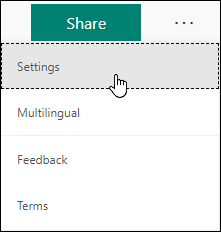
הגדרת אפשרויות עבור טפסים ובחנים
בחלונית הגדרות , באפשרותך לבחור או לנקות אפשרויות.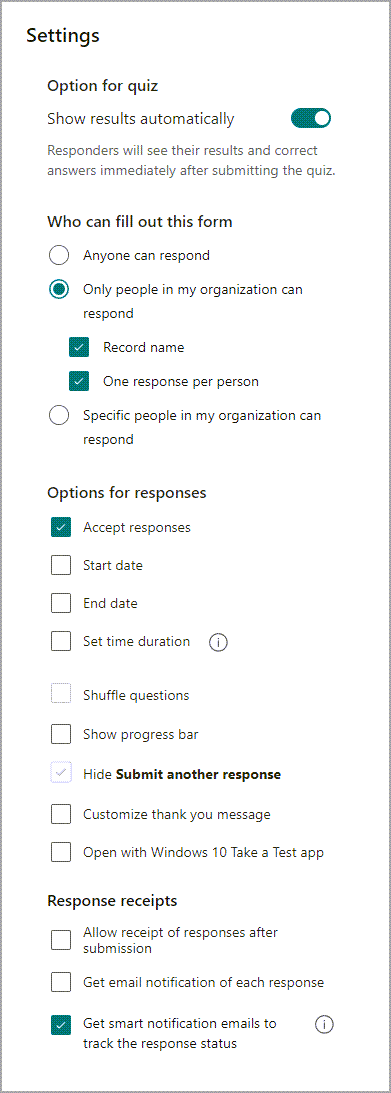
הערה: אפשרות עבור הגדרת בוחן זמינה רק עבור בחנים.
אפשרות לבוחן
הגדרת ברירת המחדל הצג תוצאות באופן אוטומטי מאפשרת למשיבים לראות את התוצאות של כל שאלה כאשר הם שולחים את תשובותיהם לבוחן. הם רואים סימני ביקורת ירוקים לצד כל תשובה נכונה וטקסט הודעה באדום לצד תשובות שגויות. נקה הגדרה זו אם אינך מעוניין להציג מידע לגבי תשובות נכונות ולא נכונות לצד כל שאלה בבוחן.
הערה: אפשרות עבור הגדרת בוחן זמינה רק עבור בחנים.
מי יכול למלא טופס זה
-
כל אחד יכול להגיב - כל אדם בתוך הארגון או מחוצה לו יכול לשלוח תגובות לטופס או לבוחן שלך.
-
רק אנשים בארגון שלי יכולים להגיב - רק אנשים השייכים לארגון שלך יוכלו להגיב לטופס או לבוחן שלך.
-
Record name - עקוב אחר אנשים שהגיבו לטופס או לבוחן שלך.
-
תגובה אחת לכל אדם - הגבל את התגובות לטופס או לבוחן לתגובה אחת בלבד לכל אדם. פעולה זו תמנע מאנשים מסוימים למלא טופס או בוחן מספר פעמים.
-
-
אנשים ספציפיים בארגון שלי יכולים להגיב - רק אנשים או קבוצות בארגון שלך שאתה מציין יכולים להגיב לטופס שלך.
הערות:
-
רק אנשים בארגון שלי יכולים להגיב ואנשים ספציפיים בארגון שלי יכולים להגיב לאפשרויות זמינות רק עבור משתמשים Office 365 Education ומשתמשי יישומי Microsoft 365 לעסקים. היכנס באמצעות החשבון שלך בעבודה או בבית הספר כדי לגשת להגדרות אלה.
-
אנשים ספציפיים בארגון שלי יכולים להגיב אפשרות חלה על אנשים וקבוצות רק בתוך הארגון שלך. באפשרותך להגדיר עד 100 שמות בודדים או שמות קבוצות. מתוך מגבלת 100, באפשרותך להגדיר עד 20 קבוצות (כל קבוצה יכולה להכיל עד 1,000 אנשים). לדוגמה, באפשרותך לאסוף תגובות מ- 80 אנשים ו- 20 קבוצות, סכום כולל של 100.
אפשרויות עבור תגובות
-
קבל תגובות - אם הגדרה זו אינה מסומנת, בטל את היכולת לאסוף תגובות נוספות לטופס. באפשרותך גם להתאים אישית את הודעת ברירת המחדל שהמשיבים רואים כשהם מנסים לשלוח תגובה לאחר שביטלת הגדרה זו.
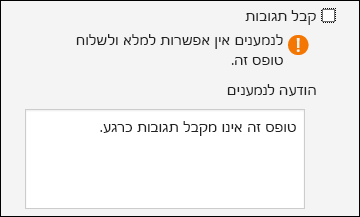
-
תאריך התחלה ותאריך סיום - באפשרותך לציין תאריך ושעה מדויקים שבהם ברצונך להתחיל ולהפסק לאסוף תגובות לטופס. לחץ על תאריך התחלה ולאחר מכן לחץ על תיבת הטקסט של התאריך ובחר תאריך מתוך פקד לוח השנה. בחר שעה ספציפית מהרשימה הנפתחת של שעות. בצע את אותה פעולה עבור תאריך סיום
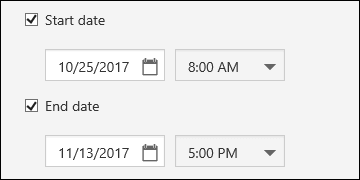
הערה: לא ניתן לבחור תאריך ושעה בעבר.
-
הצג שאלות בסדר אקראי - כאשר אפשרות זו אינה מסומנת (הגדרת ברירת המחדל), השאלות מוצגות למשיבים באותו סדר שיצרת אותם. כאשר אפשרות זו מסומנת, סדר השאלות המוצגות יתוופעל בסדר אקראי. כל משיב רואה את השאלות ברצף שונה.
-
כל השאלות - הצג בסדר אקראי את כל השאלות בטופס או בבוחן.
-
שאלות נעילה - הצג בסדר אקראי את כל השאלות למעט השאלות שאתה מייעד (לדוגמה, שאלות 3-5).
הערה: אם הטופס או הבוחן שלך כולל מקטעים או עמודים מרובים, לא תוכל להציג שאלות בסדר אקראי.
-
-
הצג מד התקדמות - המשיבים יראו מחוון חזותי של ההתקדמות שלהם בעת השלמת טופס או בוחן.
הערה: מד ההתקדמות זמין רק בטפסים ובבחנים המכילים מקטעים או עמודים מרובים.
-
התאמה אישית של הודעת תודה - הצג הודעת תודה בעת השלמת הטופס או הבוחן. לחץ בתוך תיבת הטקסט כדי ליצור הודעה מותאמת אישית.
ההודעות
-
אפשר קבלת תגובות לאחר השליחה - לאחר השלמת הטופס, למשיבים תהיה אפשרות לשמור או להדפיס PDF של הטופס עם תשובות מלאות בדף "תודה". שים לב שבחירה בהגדרה זו עדיין מאפשרת למשיבים בטופס, פנימיים לארגון שלך, לבקש אישור דואר אלקטרוני של הטופס שלהם.
הערה: תכונה זו נפרסת כעת והיא תהיה זמינה בקרוב.
-
קבל הודעת דואר אלקטרוני על כל תגובה - קבל הודעה בדואר אלקטרוני בכל פעם שתגובה נשלחת.
משוב עבור Microsoft Forms
אנחנו רוצים לשמוע ממך! כדי לשלוח משוב על Microsoft Forms, עבור לפינה השמאלית העליונה של הטופס ובחר הגדרות טופס נוספות 
למידע נוסף
שאלות נפוצות על Microsoft Forms










